为会声会影x8 创建模板的教程

共有三种方式:添加到工程文件并上传、添加到智能包、导出为模板。
 制作模板
制作模板
1.添加到工程文件并上传
在您的计算机上创建一个文件夹。为了方便查找,小编在电脑桌面上创建了一个名为“我的项目文件”的文件夹,将所有需要用到的视频制作素材都放到了这个文件夹中。
打开会声会影Pro X8来编辑这些素材,并将编辑后的项目文件保存到该文件夹中。 (在编辑素材之前一定要先对其进行对焦。)
右键该文件夹,点击“添加到我的项目文件夹”即可打包压缩该文件夹。
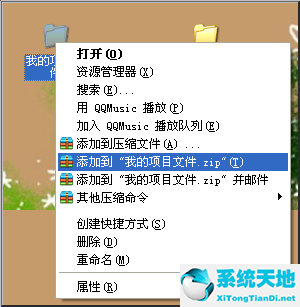 点击添加到我的项目文件夹
点击添加到我的项目文件夹
上传压缩包文件。
2.添加到智能包
视频创建完成后,您可以通过“添加到智能包”的方法将其保存为会声会影模板。
点击会声会影“文件”-“智能包”;
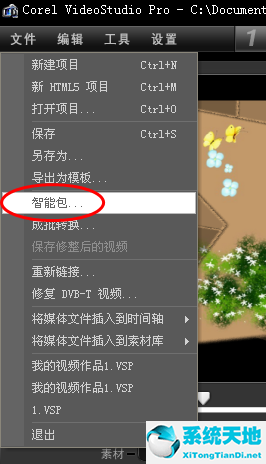 另存为智能包
另存为智能包
点击“是”保存当前视频项目;
 另存为智能包
另存为智能包
在“智能打包”窗口中,设置打包为“文件夹”或“压缩文件”,设置文件保存路径和保存名称,最后单击“确定”。
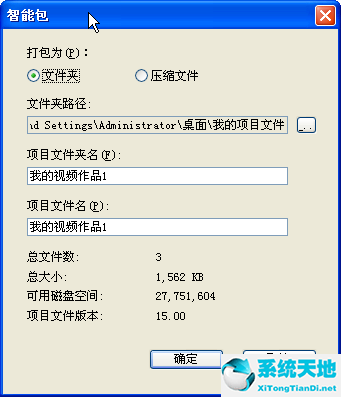 打包为文件夹
打包为文件夹
3. 导出为模板。
视频制作完成后,点击“文件”-“导出为模板”;
在“导出项目为模板”窗口中设置模板路径、名称和类别,完成后点击“确定”;
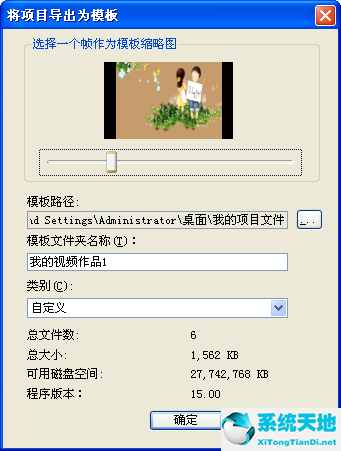 导出为模板
导出为模板
会声会影会自动更新模板数据库,项目将成功导出为模板;
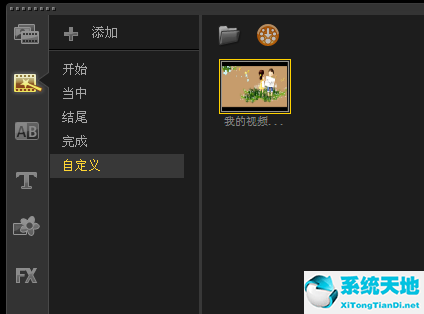 模板保存成功
模板保存成功
此时,您可以在软件的“即时项目”功能窗口中的“自定义”项中看到您制作的视频,并且它已在会声会影Pro X8 中保存为模板。
上面已经解释了为会声会影x8 创建模板的步骤。希望有需要的朋友可以借鉴一下。






